স্পটিফাই ফ্রি-র সাথে তুলনা করলে, স্পটিফাই প্রিমিয়ামের সবচেয়ে স্বতন্ত্র বৈশিষ্ট্যগুলির মধ্যে একটি হল অফলাইন মোডে শোনার জন্য গান ডাউনলোড করার ক্ষমতা। সুতরাং, যেতে যেতে Spotify ট্র্যাকগুলি চালানোর জন্য আপনাকে আপনার মূল্যবান মোবাইল ডেটা ব্যবহার করার দরকার নেই৷ যাইহোক, Spotify থেকে ট্র্যাকগুলি ডাউনলোড করার চেষ্টা করার সময়, আপনি কিছুটা সমস্যার সম্মুখীন হতে পারেন। উদাহরণস্বরূপ, কিছু ব্যবহারকারী প্রতিফলিত করে এটি স্পটিফাইকে ডাউনলোডের জন্য অপেক্ষা করতে অনুরোধ করে, যাতে তারা অফলাইনে স্পটিফাই গানগুলি সংরক্ষণ করতে পারে না। সৌভাগ্যবশত, এখানে এই সমস্যার জন্য সবচেয়ে সাধারণ সমাধান রয়েছে এবং নিজের জন্য এটি চেষ্টা করে দেখুন।
Spotify সমস্যা ডাউনলোড করার জন্য অপেক্ষা করা ঠিক করার 7টি উপায়
কিছু Spotify ব্যবহারকারীরা প্রতিফলিত করে যে তারা তাদের মোবাইল ফোনে Spotify গানগুলি ডাউনলোড করতে পছন্দ করে, কিন্তু সমস্ত নির্বাচিত গান যেগুলি ডাউনলোড করতে হবে তাদের নীচে সবুজ ডাউনলোড আইকন নেই৷ এদিকে, উপরের সূচকটি "ডাউনলোডের জন্য অপেক্ষা করছে" লেখা আছে এবং এটি দীর্ঘদিন ধরে এইভাবে আটকে আছে। এটি স্পটিফাই ব্যবহারকারীদের জন্য সবচেয়ে সাধারণ সমস্যাগুলির মধ্যে একটি যা স্পটিফাই থেকে তাদের ডিভাইসে আইটেমগুলি সংরক্ষণ করার চেষ্টা করার সময় ঘটে।
এটি নেটওয়ার্ক সংযোগ, ডাউনলোড সীমা, বিজ্ঞাপন আরও অনেক কিছুর কারণে হতে পারে। স্পটিফাই সমস্যা সমাধানের ছয়টি সাধারণ উপায় রয়েছে যাতে আপনি আপনার স্পটিফাই প্রিমিয়াম অ্যাকাউন্ট দিয়ে স্পটিফাই থেকে গান ডাউনলোড করতে পারবেন না। আপনি প্রকৃত অবস্থা অনুযায়ী ডাউনলোডের জন্য অপেক্ষারত স্পটিফাই প্লেলিস্টটি ঠিক করার চেষ্টা করতে পারেন।
পদ্ধতি 1. ডাউনলোডিং সীমাবদ্ধতা পরীক্ষা করুন
Spotify প্রিমিয়াম আপনাকে পাঁচটি পর্যন্ত ডিভাইসে 10,000টি গান ডাউনলোড করতে দেয়, তাই আপনি ডাউনলোডের সীমা অতিক্রম না করে শুধুমাত্র Spotify গান ডাউনলোড করতে পারবেন। আপনি যদি স্পটিফাই ডাউনলোডের জন্য অপেক্ষমাণ সমস্যার সম্মুখীন হন, আপনি আপনার ডাউনলোড করা মোট ট্র্যাক সংখ্যায় পৌঁছেছে কিনা তা পরীক্ষা করতে পারেন।
যদি এটি ডাউনলোড সীমা দ্বারা সৃষ্ট বলে প্রমাণিত হয়, আপনি আপনার ডিভাইস থেকে Spotify গানের অংশ মুছে ফেলতে পারেন এবং তারপরে আবার Spotify থেকে সঙ্গীত ডাউনলোড করার চেষ্টা করুন। Spotify থেকে ডাউনলোড করা গানগুলি সরাতে, শুধুমাত্র ডাউনলোড করা অ্যালবাম বা প্লেলিস্টটি নির্বাচন করুন যা আপনি স্থানীয় স্টোরেজ থেকে সরাতে চান এবং ট্যাপ করুন ডাউনলোড করা হয়েছে টগল
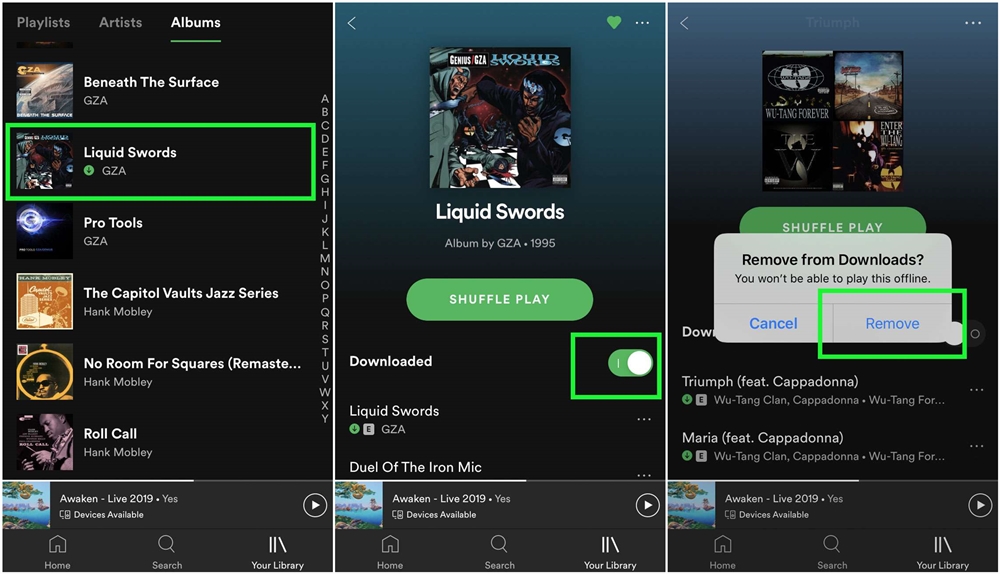
পদ্ধতি 2. আনইনস্টল করুন এবং Spotify পুনরায় ইনস্টল করুন
Spotify থেকে ডাউনলোড করা গানগুলি সরানো ছাড়া, আপনি এই সমস্যা সমাধানের জন্য আপনার ডিভাইসে Spotify আনইনস্টল এবং পুনরায় ইনস্টল করার কথা ভাবতে পারেন৷ যেহেতু Spotify সব সময়ই সব ব্যবহারকারীর কাছে তার পরিষেবা উন্নত করার উদ্দেশ্যে আপডেট করে, তাই আপনাকে Spotify-এ আপডেটের দিকে নজর রাখতে হবে। আপনি পুরানো সংস্করণ ব্যবহার চালিয়ে যাওয়ার সময় এই সমস্যাটি পূরণ করতে পারেন।
অ্যান্ড্রয়েড ডাউনলোডের অপেক্ষায় থাকা স্পটিফাই বা আইফোনের সমস্যাগুলি ডাউনলোড করার অপেক্ষায় থাকা স্পটিফাইকে ঠিক করতে, আপনি আপনার ডিভাইসে আপনার বর্তমান স্পটিফাই আনইনস্টল করার চেষ্টা করতে পারেন এবং আপনার ডিভাইসে স্পটিফাই-এর সর্বশেষ সংস্করণ ইনস্টল করার চেষ্টা করতে পারেন। মোবাইল ব্যবহারকারীদের জন্য, আপনার ফোনে এটি মুছে ফেলতে যান এবং সর্বশেষ সংস্করণ পুনরায় ইনস্টল করার জন্য আপনার অ্যাপ স্টোর থেকে ডাউনলোড করুন।
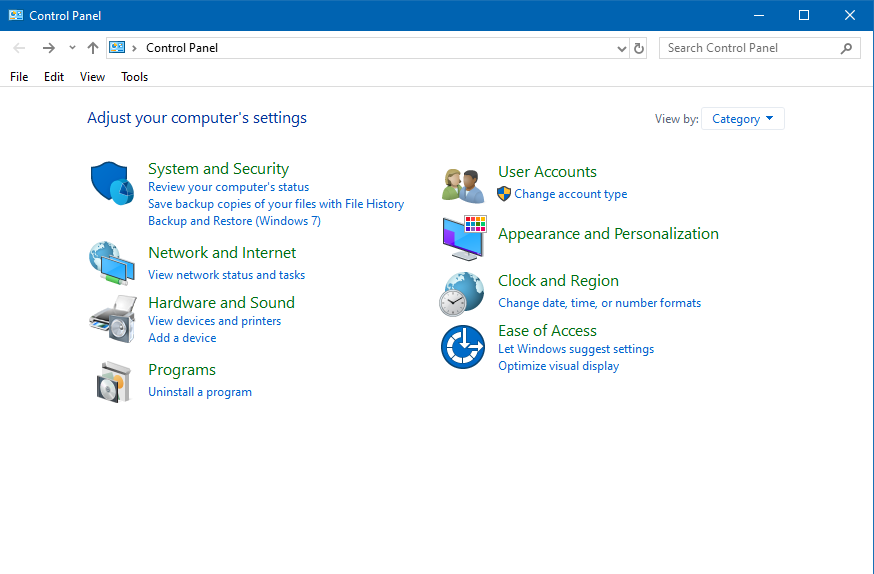
পদ্ধতি 3. ফোন স্টোরেজ স্পেস পরিষ্কার করুন
আপনার ডিভাইসে অফলাইন স্পটিফাই গানগুলি সংরক্ষণ করার জন্য আপনার জন্য পর্যাপ্ত জায়গা রয়েছে তা নিশ্চিত করুন৷ সাধারণভাবে বলতে গেলে, সঙ্গীত সংরক্ষণের জন্য Spotify কমপক্ষে এক গিগাবাইট স্টোরেজ বিনামূল্যে রাখার সুপারিশ করবে। আসলে, আপনার প্রিয় ট্র্যাকগুলি সংরক্ষণ করতে আপনার জন্য আরও মেমরির প্রয়োজন। কখনও কখনও, একটি ট্র্যাক আপনার ধারণার চেয়ে বেশি স্থান দখল করবে।
এই পরিস্থিতিতে, আপনি আপনার ফোনে কত স্টোরেজ আছে তা পরীক্ষা করতে পারেন। শুধু আলতো চাপুন সেটিংস আপনার হোম স্ক্রিনের উপরের-ডান কোণায় আইকন এবং আলতো চাপতে নিচে স্ক্রোল করুন স্টোরেজ . তারপর আপনার ফোনের উপলব্ধ স্থান স্ক্রিনে প্রদর্শিত হবে৷ Spotify গান ডাউনলোড করার জন্য আপনার কাছে পর্যাপ্ত জায়গা না থাকলে, আপনি আপনার ক্যাশে মুছে স্টোরেজ খালি করতে পারেন।

পদ্ধতি 4. অ্যান্টিভাইরাস বা ফায়ারওয়াল অক্ষম করুন
কখনও কখনও, অ্যান্টিভাইরাস বা ফায়ারওয়াল নিষ্ক্রিয় করা বেশিরভাগ ডেস্কটপ ব্যবহারকারীদের জন্য সমস্যাটি ডাউনলোড করার অপেক্ষায় থাকা Spotify অ্যাপটি সমাধান করার জন্য সবচেয়ে ব্যবহারিক পদ্ধতি। কিছু অ্যান্টিভাইরাস সফ্টওয়্যার বা ফায়ারওয়াল আপনাকে Spotify থেকে আপনার ডিভাইসে গান ডাউনলোড করতে বাধা দেবে। সুতরাং, আপনি সাময়িকভাবে আপনার ডিভাইসে অ্যান্টিভাইরাস সফ্টওয়্যার বা ফায়ারওয়াল চালু করতে পারেন।
উইন্ডোজ ব্যবহারকারীদের জন্য, খুলুন কন্ট্রোল প্যানেল তারপর নির্বাচন করুন সিস্টেম এবং নিরাপত্তা ক্লিক করার বিকল্প উইন্ডোজ ডিফেন্ডার ফায়ারওয়াল বোতাম ক্লিক একটি অ্যাপ বা বৈশিষ্ট্যের অনুমতি দিন উইন্ডোজ ডিফেন্ডার ফায়ারওয়ালের সাইডবারে। অ্যাপ্লিকেশনের একটি সংগ্রহ থেকে Spotify.exe খুঁজে পেতে নীচে স্ক্রোল করুন এবং এটিতে এখনও টিক না থাকলে সংশ্লিষ্ট বাক্সটি চেক করুন৷ ক্লিক ঠিক আছে পরিবর্তনগুলি সংরক্ষণ করতে।
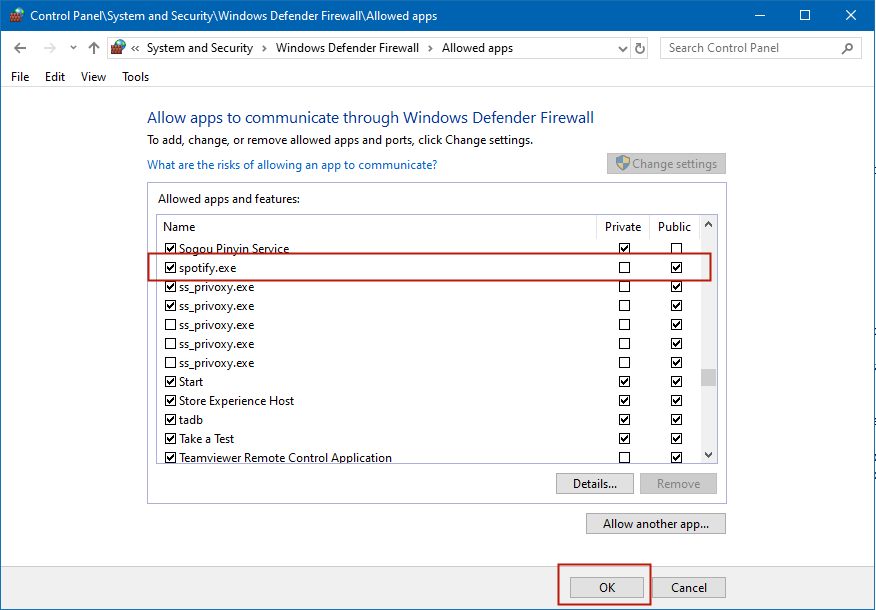
পদ্ধতি 5. ইন্টারনেট সংযোগ পুনরায় সেট করুন
কখনও কখনও, Spotify ডাউনলোডের জন্য অপেক্ষা করতে থাকে এবং আপনি আপনার স্ক্রিনের উপরের-বাম কোণে একটি শক্তিশালী Wi-Fi সংযোগ আছে কিনা তা পরীক্ষা করতে পারেন। আপনি যদি দেখেন যে আপনার নেটওয়ার্ক সংযোগটি অস্থির বা আপনার ডিভাইস নেটওয়ার্কের সাথে সংযুক্ত নেই, তাহলে আপনাকে আপনার নেটওয়ার্ক সংযোগ পুনরায় সেট করতে আরও পদক্ষেপ নিতে হতে পারে৷
আপনার মোবাইল ডিভাইসে, সরাসরি সেটিংস ট্যাবে আলতো চাপুন এবং তারপরে আপনার নেটওয়ার্ক সংযোগ পুনরায় সেট করতে যান৷ আপনি আপনার ফোনটিকে একটি Wi-Fi নেটওয়ার্কের সাথে সংযুক্ত করতে বা সেলুলার ডেটা নেটওয়ার্ক চালু করতে বেছে নিতে পারেন৷ আপনি যদি সেলুলার ডাউনলোডিং সক্ষম করতে চান তবে ট্যাপ করুন সেটিংস Spotify এ গিয়ার করুন এবং নিচে স্ক্রোল করুন মিউজিক কোয়ালিটি চালু করতে সেলুলার ব্যবহার করে ডাউনলোড করুন .
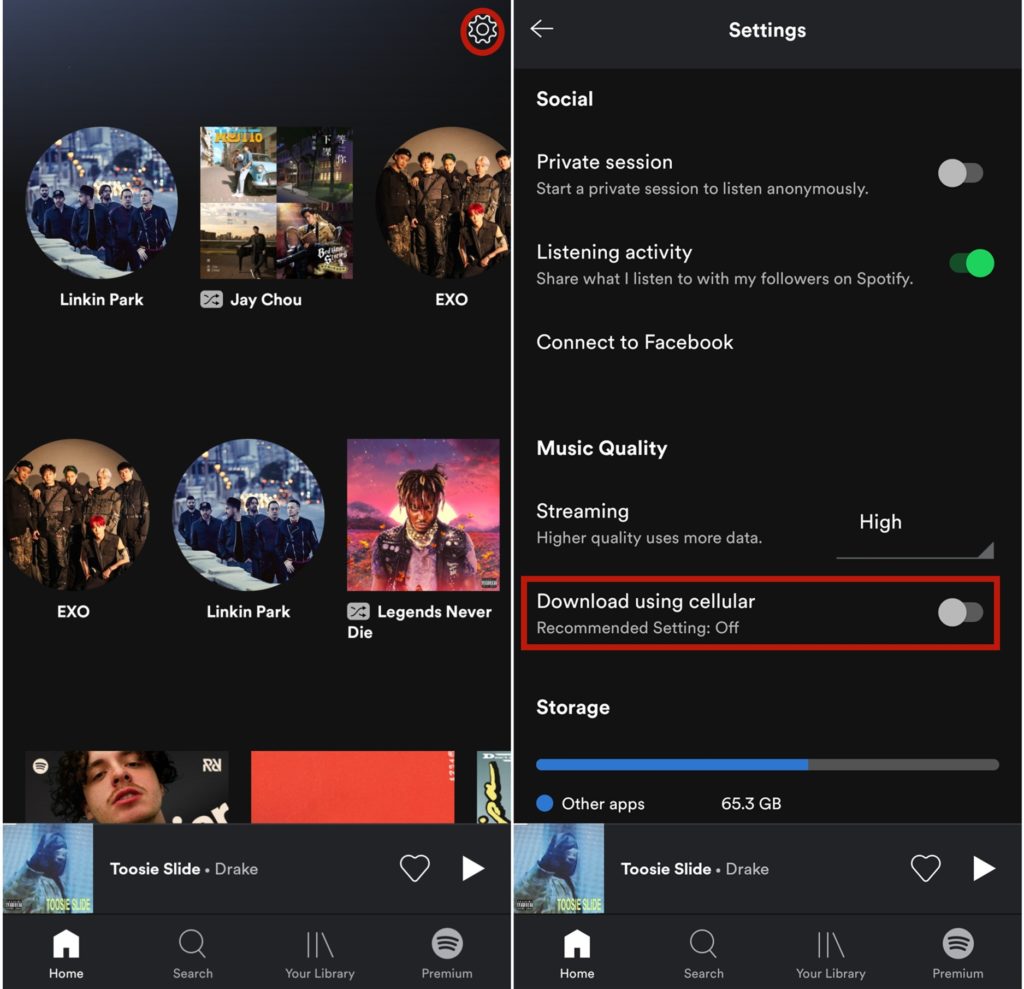
পদ্ধতি 6. সংযুক্ত ডিভাইসগুলি পরিদর্শন করুন
যেহেতু আপনার ব্যক্তিগত স্পটিফাই অ্যাকাউন্ট পাঁচটি পর্যন্ত ডিভাইসের সাথে সংযুক্ত হতে পারে, আপনি পাঁচটি ডিভাইস পর্যন্ত স্পটিফাইতে লগ ইন করেছেন কিনা তাও পরীক্ষা করতে পারেন। আপনি যদি ষষ্ঠ ডিভাইসে স্পটিফাই গান ডাউনলোড করার চেষ্টা করেন, তাহলে আপনি স্থানীয় ফাইলগুলি ডাউনলোড করার জন্য স্পটিফাই অপেক্ষার সমস্যাটি পূরণ করবেন। এই সময়ে, আপনি সংযোগটি ছেড়ে দেওয়ার চেষ্টা করতে পারেন৷
পদ্ধতি 7. ডাউনলোডের অপেক্ষায় থাকা Spotify স্থানীয় ফাইলগুলি সমাধান করার সেরা পদ্ধতি
উপরের পদ্ধতিগুলির সাহায্যে ডাউনলোডের জন্য অপেক্ষা করা স্পটিফাই সমস্যার সমাধান করতে ব্যর্থ হওয়ার পরে, আপনি একটি ভিন্ন পদ্ধতি অবলম্বন করার চেষ্টা করতে পারেন, অর্থাৎ একটি তৃতীয় পক্ষের টুল ব্যবহার করতে। এখানে MobePas মিউজিক কনভার্টার এই সমস্যাটি সম্পূর্ণরূপে সমাধান করার জন্য আপনার জন্য একটি ভাল বিকল্প হতে পারে। এটি Spotify-এর জন্য একটি পেশাদার সঙ্গীত ডাউনলোডার যা আপনাকে Spotify থেকে মাত্র তিনটি ধাপে সঙ্গীত ডাউনলোড করতে সাহায্য করতে পারে।
এটি দিয়ে, আপনি ডাউনলোড সীমা ভঙ্গ করতে পারেন। এইভাবে, আপনি সীমা ছাড়াই Spotify থেকে আপনার প্রিয় ট্র্যাক বা প্লেলিস্ট ডাউনলোড করতে পারেন। আরও কী, এটি Spotify-এর ফর্ম্যাট রূপান্তর পরিচালনা করতে পারে যাতে আপনি MP3-এর মতো বেশ কয়েকটি জনপ্রিয় ফর্ম্যাটে Spotify সঙ্গীত সংরক্ষণ করতে পারেন৷ তারপর আপনি যেকোন সময় যেকোন ডিভাইস বা মিডিয়া প্লেয়ারে Spotify মিউজিক স্ট্রিম করতে পারবেন।
এটা বিনামূল্যে চেষ্টা করুন এটা বিনামূল্যে চেষ্টা করুন
ধাপ 1. Spotify মিউজিক কনভার্টারে Spotify গান লোড করুন
MobePas মিউজিক কনভার্টার চালু করে শুরু করুন তারপর Spotify স্বয়ংক্রিয়ভাবে আপনার কম্পিউটারে লোড হবে। এখন আপনি Spotify এ ডাউনলোড করতে চান গান নির্বাচন করতে যেতে হবে. রূপান্তর তালিকায় Spotify গান যুক্ত করতে, আপনি Spotify থেকে MobePas মিউজিক কনভার্টারে সরাসরি গান টেনে আনতে পারেন। অথবা আপনি অনুসন্ধান বারে ট্র্যাকের URL অনুলিপি করতে পারেন এবং ক্লিক করতে পারেন যোগ করুন MobePas মিউজিক কনভার্টারে Spotify গান লোড করার আইকন।

ধাপ 2. Spotify-এর জন্য আউটপুট পরামিতি সামঞ্জস্য করুন
দ্বিতীয় ধাপ হল Spotify মিউজিকের জন্য আউটপুট ফরম্যাট এবং অডিও প্যারামিটার সেট করা। ক্লিক করুন তালিকা বার এবং নির্বাচন করুন পছন্দসমূহ বিকল্প তারপর আপনি একটি পপ আপ উইন্ডো দেখতে পাবেন. এই বিকল্পে, আপনি ছয়টি জনপ্রিয় ফরম্যাটের মধ্যে আউটপুট বিন্যাস নির্বাচন করতে পারেন। এছাড়াও, আপনি ক্ষতিহীন অডিও গুণমান পাওয়ার জন্য বিট রেট, নমুনা হার এবং চ্যানেল সামঞ্জস্য করতে পারেন। আপনি শিল্পী বা অ্যালবাম দ্বারা আউটপুট ট্র্যাক সংরক্ষণাগার চয়ন করতে পারেন.

ধাপ 3. এক ক্লিকে Spotify মিউজিক ট্র্যাক ডাউনলোড করুন
এখন ক্লিক করুন রূপান্তর করুন আপনার প্রয়োজনীয়তার উপর ভিত্তি করে MobePas মিউজিক কনভার্টারকে রূপান্তর শুরু করার জন্য বোতাম। কয়েক মিনিট পরে, সমস্ত আমদানি করা Spotify গান অফলাইনে ডাউনলোড হবে এবং MP3 বা আপনার সেট করা অন্য ফর্ম্যাট হিসাবে সংরক্ষণ করা হবে। আপনি ক্লিক করতে পারেন রূপান্তরিত রূপান্তরিত তালিকায় আপনার সমস্ত ডাউনলোড ব্রাউজ করতে আইকন। তারপরে আপনি যেকোন প্লেয়ার বা ডিভাইসে যেকোন সময় যেকোন জায়গায় তাদের শুনতে পারবেন।

উপসংহার
উপরের পদ্ধতিগুলো দিয়ে আপনার সমস্যার সমাধান করা সম্ভব। প্রকৃতপক্ষে, স্পটিফাই ডাউনলোডের জন্য অপেক্ষা করা সমস্যার সমাধান করার সর্বোত্তম পদ্ধতি হল ব্যবহার করা MobePas মিউজিক কনভার্টার . এটি আপনাকে সত্যিই আপনার ডিভাইসে Spotify গান রাখতে দিতে পারে। আরও কী, আপনি সীমা ছাড়াই যেকোনো ডিভাইসে Spotify সঙ্গীত চালাতে পারেন।
এটা বিনামূল্যে চেষ্টা করুন এটা বিনামূল্যে চেষ্টা করুন

